win7系统快捷方式汇总
- 分类:u盘教程 发布时间: 2013年04月13日 00:00:00
自从win7系统推出以来已经占据了大量的市场。很多用户都给自己的电脑装上了win7系统。尽管如此,但很多用户都还不太了解win7的能够使用的快捷方式。这里装机吧(www.zhuangjiba.com)的小编就来给大家介绍一下吧。
1.Ctrl+Shift+双击鼠标左键:以管理员身份运行程序
在Win7中,一些程序可能需要“以管理员身份运行”才能正常使用。一般大家会用鼠标右键点击程序图标,再选择“以管理员身份运行”,现在只要按住Ctrl+Shift,再用鼠标左键双击就可以了
2.Ctrl+Shift+N:新建文件夹
在文件夹窗口中按Ctrl+Shift+N,可以快速新建一个文件夹。在IE9中按Ctrl+Shift+N,则可以在新窗口中打开当前标签。
3.Shift+鼠标右键:右键“发送到”增加更多位置
一般情况下,用鼠标右键点击一个文件,然后指向“发送到”,列出的可发送位置只有那么几个。
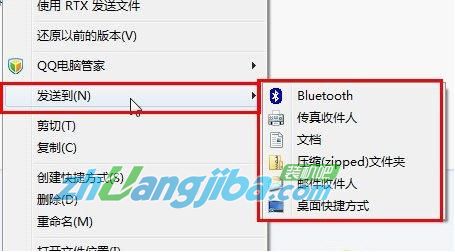
普通的发送到位置
而按住shift键再用鼠标右键点击文件,发送到的位置增加了好多!
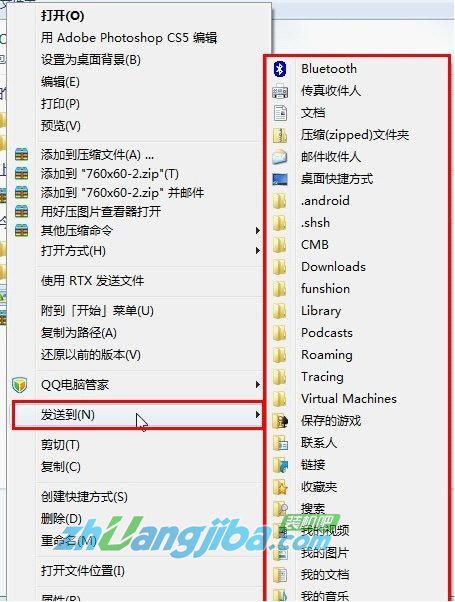
按住shift点右键 发送到位置增加
除了“发送到”的位置有所增加,右键菜单中也增加了几个选项。
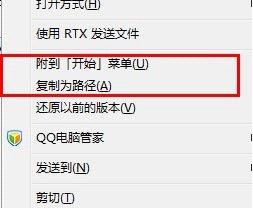
右键菜单增加更多选项
4.Shift+右键:在当前文件夹用命令行打开
在windows的开始>运行中输入cmd,可以打开命令行窗口。而按住Shift键,再用鼠标右键点击某个文件夹,右键菜单中就会多出一个“在此处打开命令窗口”的选项。
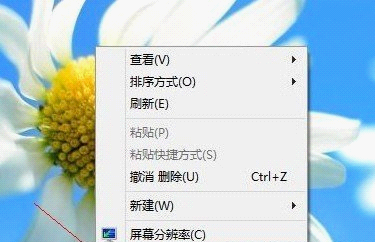
在此处打开命令窗口
点击该项后可以打开命令行窗口,并且将当前目录定位到这个文件夹。
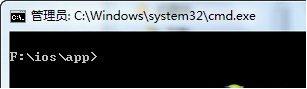
在命令行窗口中定位当前目录
5.Win+上/下/左/右方向键:移动当前激活窗口
其中,Win+左/右为移动窗口到屏幕两边,占半屏,Win+上为最大化当前窗口,Win+下为恢复当前窗口。
6.Win+空格:显示桌面
这个组合键的效果与鼠标指向任务栏最右端的“显示桌面”是一样的,松开按键即可恢复之前的窗口。
7.Win+T:显示任务栏窗口缩略图,按回车打开当前预览窗口
按住Windows键之后,连接按T键可以在任务的所有缩略图之间切换,切换到想打开的窗口时,直接按回车即可将该窗口切换到前台显示。
8.在双显示器下按Win+Shift+左/右方向键:移动当前窗口到左边的显示器上
在双显示器下使用此快捷键(win8快捷知识图解:http://www.kkzj.com/,可以很方便的移动当前窗口到另外一个显示器上。
9.Win+B:将光标定位到系统托盘
按Win+B可以将光标定位到屏幕右下角的系统托盘上,然后就可以用方向来选择系统托盘中的图标和时间了。
10.Shift+左键点击任务栏中的窗口或程序:打开一个新窗口或再打开一次该程序
看描述可能不太容易懂,举例来说就是,当前打开了一个文本文档,按住shift键,然后用鼠标左键点击任务栏中的这个文本文档,则会新建一个空白文本文档。
11.Win+1/Win+2:在任务栏中快速切换程序
任务栏从左到右1,2,3,快速切换用的。对当前窗口的作用是最小化,另外一个最小化快捷键是Win+M。
12.Win+P:在显示器与投影间相互切换
这个需要在电脑连接了投影设备后使用。
13.Ctrl+Shift+Esc:快速打开Windows任务管理器
14.Win+Pause:打开系统属性
责任编辑:u.zhuangjiba.com 版权所有,转载请说明出处!
猜您喜欢
- 苹果手机打电话怎么录音的方法步骤..2021/06/14
- 技术编辑教您解决笔记本开机黑屏有鼠..2019/05/11
- 笔记本触摸板失灵,详细教您笔记本触摸..2018/02/11
- 电脑安全卫士哪个好用你真的知道吗?..2021/06/12
- Windows 系统分区中如何恢复删除的照..2020/06/29
- 笔记本电脑黑屏怎么办的解决方法..2022/04/05
相关推荐
- 聊聊vivo是哪个国家的品牌产品.. 2021-08-08
- 小编教你电脑密码怎么设置.. 2017-09-15
- 教你手机发烫关掉这个功能.. 2020-07-16
- 告诉你一个手机号可以注册几个微信.. 2020-07-01
- 电脑怎么重装系统win7呢? 2017-02-09
- 小米手机无线连接电脑怎么操作.. 2021-06-10




 粤公网安备 44130202001059号
粤公网安备 44130202001059号